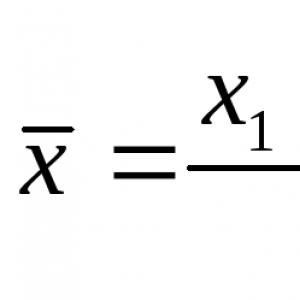Töltse le a vizuális lapokat a Yandexről. Vizuális könyvjelzők beállítása a Yandexben
Valószínűleg mindannyian ismerjük az olyan szolgáltatást, mint a "Yandex könyvjelzők". Ezzel a kiegészítővel gyorsan létrehozhatja kedvenc webhelyeinek tetszőleges könyvtárát, és felkeresheti azokat anélkül, hogy beírná a címet a böngésző sorába. Sőt, a Yandex Visual Tabs szolgáltatást nem csak számítógépen, hanem laptopon vagy akár okostelefonon is használhatja. Mi a különleges ebben a kiegészítőben, hogyan kell használni és hogyan kell telepíteni? Mindezt mai cikkünkből megtudhatja.
Mire valók a Yandex Visual Tabs?
Pusztán a könnyű használat érdekében. Ez a kicsi, de nagyon hasznos kiegészítő funkcionálisabbá és könnyebben használhatóbbá teszi böngészőjét. Egyetértek, sokkal jobb megnyitni és rákattintani a kedvenc webhelyét tartalmazó ikont, mint beírni a teljes nevét a címsorba, vagy folyamatosan keresgélni egy keresőben. Egy kattintással bármelyik könyvjelzőhöz ugorhat. Ezenkívül az egyik fő előnye, amelynek köszönhetően az internetezők telepítik a Yandex Visual Tabs bővítményt a böngészőjükbe, az, hogy akár 24 könyvjelzőt is elmenthetnek. Így e 24 webhely bármelyikére egyetlen kattintással eljuthat anélkül, hogy megnyitna egy keresőt és nem gépelne be semmit.
A versenyzők
A Yandex Visual Tabs szolgáltatás fő versenytársa a Speed Dial bővítmény. Valójában ez a két kiterjesztés gyakorlatilag nem különbözik egymástól, az egyetlen dolog a Yandexben egy új lap megnyitásakor a keresés (a könyvjelzők feletti legtetején). Azaz, ha szükséges, nem kell a Yandexhez mennie, mivel az már egy új lapon van. A funkció nagyon kényelmes, és egyáltalán nem zavarja a könyvjelzőkkel való munkát. Valószínűleg ez az oka annak, hogy a "Yandex Visual Tabs" kiterjesztés népszerűbb a RuNetben, mint a "Speed Dial".

Hogyan kell telepíteni ezt a kiegészítőt?
Érdemes megjegyezni, hogy a vizuális lapok egyszerre több böngészőben is elérhetők:
- Google Chrome;
- Firefox;
- "Yandex böngésző".
Utóbbinál ez a funkció már megvan, de a másik kettőnél nem ártana egy ilyen kiegészítés.
Hogyan állíthat be vizuális könyvjelzőket a "Google Chrome"-ban? Először rá kell kattintania a "rácsra", amely a böngésző jobb felső sarkában található. Ezután lépjen az "Eszközök" - "Bővítmények" menüpontra. Tovább az ablakban látni fogja azokat a bővítményeket, amelyek már telepítve vannak a "Google Chrome"-ban. Nem nyúlunk hozzájuk, hanem megyünk a lap aljára. Itt látni fogja a "További bővítmények" gombot. Ha rákattint, a Google Chrome Internetes áruházba jut. Most a bal felső sarokban található keresőben írjon be egy lekérdezést, majd egy oldalra kerül, ahol részletesebben le van írva ez a bővítmény. Megtaláljuk a "Telepítés" gombot, kattintson a "Hozzáadás" gombra, és várja meg, amíg az alkalmazás letöltődik a számítógépre. A letöltés folyamata a bal alsó sarokban látható. A letöltési idő általában nem haladja meg a 10 másodpercet (még a leglassabb interneten sem több, mint egy perc), mivel a kiterjesztés körülbelül egy megabájt "súlyú". A letöltés után telepítenie kell a kiegészítőt. Itt nincs semmi bonyolult, és maga a telepítés nem vesz sok időt. Minden, csak újra kell indítania a böngészőt, és meg kell nyitnia egy új lapot, hogy megbizonyosodjon arról, hogy működik.

Hogyan telepíthetek kiterjesztést a Firefoxban?
A bővítmény telepítése ebben a böngészőben hasonló az előző esethez. A "Firefox"-ban meg kell mennie a bővítményekhez, és be kell írnia a "Vizuális könyvjelzők" lekérdezést. Miután megtalálta a megfelelő alkalmazást, töltse le és telepítse. Ne felejtse el újraindítani a böngészőt, mert gyakran ilyen esetekben előfordulhat, hogy a fülek nem jelennek meg azonnal, be kell zárni és újra meg kell nyitni a programot.
Egy egyszerűbb módja a lapok telepítésének a Yandex
Van egy másik módszer is a kiegészítő letöltésére, amely Mozillára és Google Chrome-ra is alkalmas lehet. Miután beírta a "Vizuális könyvjelzők letöltése a Yandexről" lekérdezést a keresőmezőbe, meglátogatjuk a bővítmény hivatalos webhelyét. Itt a webhely automatikusan felismeri böngészőjét, és letölti a bővítmény megfelelő verzióját.
Hogyan kell használni? Hogyan készítsünk lapokat a Yandexben?
A bővítmény használata nagyon egyszerű. Ha tetszőleges oldalt szeretne hozzáadni a laphoz, vigye az egérmutatót a 24 lap bármelyike fölé (egyébként bármikor áthelyezheti egy másik helyre vagy kicserélheti), és az ikonra kell vinnie az egérmutatót. Ezt követően három szürke szerkesztési ikont fog látni. Ha föléjük viszi az egérmutatót, tippek jelennek meg. Ki kell választanunk a "Beállítások" gombot. Bal oldalon van, úgy néz ki, mint egy fogaskerék. A jobb egérgombbal rákattintunk, és megjelenik előttünk egy ablak a címsorral és az oldal nevével (ha az oda van mentve). Írja be a kívánt webhely címét, majd kattintson az "OK" gombra. Maga az alkalmazás neve határozza meg, így ezt a sort üresen hagyhatja. Ugyanez történik az ikonnal is. Néha nem jelenik meg azonnal, ezért itt is újra kell indítani a böngészőt (bár maguk a könyvjelzők a beállítások után azonnal használhatók, újraindítás nélkül).

Hogyan lehet a "Yandex"-t új lapot készíteni?
A fenti lépésekhez hasonlóan nyissa meg a beállításokat, és írja be a "Yandex hivatalos webhelye" címet a címsorba. Kattintson az "OK" gombra, és ellenőrizze a könyvjelző működését. Általában ez az alkalmazás már tartalmaz olyan lapot, mint a "VKontakte" és a "Yandex News". De ez még nem minden. A keresősáv tetején található "Yandex" gombra kattintva elérheti hivatalos webhelyét. Minden nagyon egyszerű és kényelmes.
Már kitaláltuk, hogyan készítsünk új Yandex lapokat, most beszéljünk arról, hogyan lehet törölni egy adott könyvjelzőt. Ez még a hozzáadásnál is gyorsabban megtörténik. Amikor az egeret a törölni kívánt webhely ikonja fölé viszi, jelölje ki a szürke keresztet, és kattintson az egérgombra. Ezt követően maga a könyvjelző eltávolítódik a panelről. Helyére telepíthet egy újat, vagy áthelyezhet bármely ikont egy másik helyre. A füleket tetszőleges irányba mozgathatja, csak tartsa lenyomva a füllel ellátott képet, és húzza a kívánt helyre az ablakban.

További alkalmazásbeállítások
Érdemes megjegyezni, hogy a "Beállítások" gomb nem csak akkor jelenik meg, ha az ikon fölé viszi az egérmutatót. Összesen kettő van. Az egyik az oldal jobb alsó sarkában található. Kattintás után választhat hátteret a könyvjelzőknek (egyébként nagyon érdekes képek vannak ott), és kiválaszthatja a fülek számát. A korábbi verziókban legfeljebb 48-at lehetett kiválasztani, most csak 24-et. Ez a szám azonban elég ahhoz, hogy az összes kedvenc webhelyét egy oldalon tartsa.
Hogyan lehet eltávolítani a lapokat a Yandexben?
Ha már nem szeretné használni a vizuális könyvjelző szolgáltatást, eltávolíthatja ezt az alkalmazást a böngészőből. De a legjobb, ha nem távolítja el, hanem letiltja a bővítményt, hogy később ne telepítse újra számítógépére vagy laptopjára. Érdemes megjegyezni, hogy nincs általános szabály a lapok letiltására minden böngészőben, így a könyvjelzők törlésének lehetőségei mindenkinél eltérőek.
Ha a Google Chrome alkalmazást használja, lépjen a főmenübe a címsor melletti „sáv” alatt. Ezután keresse meg a "Beállítások" elemet, és kattintson a jobb gombbal. A bal oldalon megjelenik egy menü, amelyben van egy "Bővítmények" elem. Menj bele. A telepítéshez hasonlóan itt is megjelenik a telepített kiegészítők listája. Keresse meg a „Vizuális könyvjelzők” elemet a listában. Mellettük látható lesz az ikon egy kosár formájában. A rákattintás után az összes korábban beállított könyvjelző automatikusan törlődik.

És most arról, hogyan lehet letiltani a lapok opciót a Mozillában. Ehhez meg kell nyitnia egy böngészőablakot, felül kell keresnie az "Eszközök" részt, válassza ki a "Kiegészítők" elemet. Ezt követően megjelenik egy panel, amely a vizuális könyvjelzőkre vonatkozik (általában a Yandex Bar beállításaiban található). Ezzel az elemmel szemben törölje a jelölést, vagy kattintson a "Letiltás" gombra (a böngésző verziójától függően).

Ezen érték mellett található a "Törlés" gomb. Ne nyomja meg, mert a vizuális könyvjelzők eltávolításakor újra le kell töltenie őket. És mivel ez a bővítmény nagyon kis súlyú, és nem foglal sok memóriát a merevlemezen, elegendő letiltani ezt a meglehetősen hasznos és kényelmes kiegészítést a Yandex fejlesztőitől, és tovább szörfözni az interneten. Továbbra is bármikor bekapcsolhatja és újra használhatja.
Következtetés
Tehát megtudtuk a "Vizuális könyvjelzők a Yandextől" nevű bővítmény telepítésének összes funkcióját és árnyalatát a legnépszerűbb internetes böngészők számára.
Sziasztok a blogoldal kedves olvasói! Az információs technológia gyors fejlődése általában, és különösen az internet megteremti az előfeltételeket a különféle hasznos szolgáltatások megjelenéséhez a felhasználók és a webmesterek számára. A Yandex Bar, amelyet most Yandex Elements névre keresztelnek, olyan népszerű kiegészítővé vált a Runet tükörből.
Az egykori Bar funkcionalitásának egyik része a Visual Bookmarks volt, amelyek mára külön kiterjesztéssé váltak. Véleményem szerint ez nagymértékben gazdagítja a választékot, hiszen most már nem kell ugyanazon elemek teljes paneljét telepíteni, aminek a legtöbb funkciója talán soha nem lesz hasznos, ha csak külön sorként töltheti le a Visual Bookmarks-t. Az alábbiakban megnézzük, hogyan kell telepíteni ezt a kiegészítőt a . Ezen kívül van egy olyan kiegészítés, mint .
Könyvjelzők letöltése és telepítése a Yandex for Chrome, Mazila és Internet Explorer webhelyről
Aki nem ismeri, annak minden esetre elmondom Vizuális könyvjelzők egy bővítmény a böngészők számára, amellyel egyetlen kattintással navigálhat a kívánt oldalakra. Nagyon hasznos lehetőség, tekintve az idő értékét rohanó korunkban. Ezt a bővítményt a fent említett webböngészők bármelyikéhez letöltheti a Yandex tulajdonában lévő oldalról:
Ne feledje, hogy az alkalmazás pontosan arra a böngészőre lesz letöltve, amelyben ez a letöltési oldal meg van nyitva, ami azonban teljesen természetes. Valószínűleg néhányan azon töprengenek, hogy az Opera webböngészőjét, amely szintén a legjobbak TOP-jában szerepel (főleg a Runetben), miért nem említik ezzel kapcsolatban. A helyzet az, hogy az eredetileg beépített a Visual Bookmarks teljes analógja, ezért ez a kiterjesztés nem releváns ennél a böngészőnél.
Bővítmény telepítése bármely böngészőhöz - legyen az, (itt minden még egyszerűbb - a letöltés után azonnal felszólítást kap az OT bővítményként való telepítésére), vagy - ne okozzon nehézséget. Az indítófájl letöltése után kattintson rá duplán, és telepítse az alkalmazást normál módban. A telepítés elején ajánlat fog megjelenni, hogy a Yandex legyen a kezdőoldal, alapértelmezés szerint állítsa be a Yandex keresést, és lehetővé tegye a preferenciáira vonatkozó adatok felhasználását az interneten. Később azonban ezek a lehetőségek törölhetők.

Az utolsó pontot sokan szinte a kémfigyelésnek tartják. Nos, egy ilyen véleményt meg lehet érteni, hiszen mindez az egyén magánéletének korlátozásaként is bemutatható. Nyugodt vagyok ezzel kapcsolatban, hiszen az adatok anonim formában kerülnek felhasználásra, és az információgyűjtés okkal, de a kibocsátás relevanciájának javítása érdekében történik. Ezenkívül a felhasználó választási lehetőséget kap, emellett senki sem tiltja meg, hogy a jövőben megtagadja ezt a funkciót.
Ezután kattintson a "Tovább" gombra, és normál alkalmazásként telepítse a lapokat. Például a böngésző telepítése és újraindítása után a Google Chrome értesíti Önt egy új bővítmény megjelenéséről a webböngészőablak jobb sarkában található "Eszközök" ikon narancssárga színű csíkjai formájában:

Az újonnan telepített alkalmazás jelenlétét jelző sorra kattintva a „Bővítmények” részhez jut, ahol engedélyezze a vizuális könyvjelzőket a Google Chrome számára az "Engedélyezés" opció bejelölésével:

A Mozilla Firefoxban, amint fentebb megjegyeztem, a Yandex lapjainak letöltése és telepítése még egyszerűbb és gyorsabb, ennek eredményeként a kiterjesztés megléte ellenőrizhető az "Eszközök" → "Bővítmények" → "Bővítmények" útvonalon. ", ahol letilthatja vagy akár törölheti is a könyvjelzőket a Yandex.
Könyvjelzők az Internet Explorerhez (legújabb verziók) szabványos letöltés és telepítés után kezelheti (be- és kikapcsolhatja), ha a felső menüben vagy a parancssorban található „Eszközök” részben a „Kiegészítők konfigurálása” sort választja, és a kívánt sort a „ Eszköztárak és bővítmények” szakaszban. Ezután a megfelelő gombra kattintva engedélyezheti vagy letilthatja a bővítményt.

Vizuális könyvjelzők beállítása Chrome, Mozilla és Explorer számára
Nos, most foglalkozzunk az összes böngésző lapbeállításaival. Miután megnyitott egy böngészőt, és telepítette a Yandex bővítményét, nézzük meg, milyen szerkesztési lehetőségek vonatkoznak ránk. Az aktiválás után a vizuális lapok megjelenítik a leggyakrabban felkeresett webhelyeket, akár a Google Chrome, akár a Mozilla Firefox vagy az Internet Explorer böngészőben:

Természetesen a generált webhelylogók csak akkor jelennek meg, ha megnyit egy üres oldalt a böngészőben. Ha a kurzort az egyik üres téglalap fölé viszi, megjelenik egy „+” ikon, amely egy új vizuális lap létrehozásának lehetőségét jelzi. Ha legközelebb a pluszjelre kattint, megjelenik egy űrlap, ahol meg kell adnia a jövőbeni lapot jellemző adatokat:

A megfelelő sorokba írjuk a webhely URL-jét, a leglátogatottabb források listájából a címet és a frissen sült lap nevét. Ezt követően a létrehozott vizuális könyvjelzővel elvégezhet néhány manipulációt, amelyeket az alábbiakban tárgyalok.

Itt módosíthatja az oldalon használt vizuális fülek számát a megfelelő csúszka jobbra vagy balra mozgatásával (maximum 25), módosíthatja a hátteret, beleértve a háttérképek készletének kiegészítését a kép feltöltésével (a "Feltöltés " gomb). Ha az "Egyéb opciók" gombot használja, akkor például letilthatja a preferenciák statisztikáinak gyűjtését, amikor a Yandex javára használ webböngészőt, ha törli a jelölőnégyzetet. Emlékszel, a cikk elején a bővítmény telepítésekor említettem ezt?

Többek között eldöntheti, hogy megjelenjen-e a keresősáv és a könyvjelzősáv. És végül, amikor a kurzor egy meglévő képhez közelít, megjelenik egy panel, amely három ikonból áll:

A fogaskerék formájú „Testreszabás” ikon lehetővé teszi, hogy a meglévő lap helyére egy másikat szúrjon be az alábbi könyvjelzők listájából, vagy a megadott címhez tartozó webhely URL-címének és leírásának beszúrásával, ahogy én fent leírt módon tabulátor beszúrása egy üres helyre. A „Pin” gomb formájában megjelenő ikon azt a műveletet jelzi, amely után ez a hely hozzá lesz rendelve a webhely logójához. Nos, a „Törlés” szimbólum célját szerintem felesleges magyarázni. Egy kis 4D-s műsor végén:
A vizuális könyvjelzők minden modern böngésző szabványává váltak. Ez egy praktikus módja annak, hogy gyorsan elérje kedvenc webhelyeit anélkül, hogy be kellene írnia egy URL-t vagy fel kellene keresnie a szokásos könyvjelzőket, amelyek eléréséhez gyakran sokkal több kattintásra van szükség.
Ebben a cikkben megvizsgáljuk a Yandex vizuális könyvjelzőit a Mozilla Firefoxhoz, amely az egyik legnépszerűbb böngésző, amelyet rengeteg ember használ szerte a világon.
Mik azok a vizuális könyvjelzők
Azoknak, akik nem tudják, miről beszélünk...
Vizuális könyvjelzők- ezek valójában hétköznapiak, ismerősek a felhasználók számára, amelyeket a könyvjelzővel ellátott webhely miniatűrje vagy logója kísér. A vizuális könyvjelzők általában a böngésző első (fő) oldalán vagy egy új lapon nyílnak meg.
Céljuk, hogy gyors és egyszerű átállást biztosítsanak a gyakran látogatott oldalakra.
Képernyőkép a Yandex vizuális könyvjelzőiről Mozilla Firefoxhoz:

Vizuális könyvjelzők a Mozilla Firefoxhoz a Yandextől: funkciók
A Yandex vizuális könyvjelzői a Mozilla Firefox bővítményhez számos olyan funkcióval rendelkeznek, amelyek kényelmessé teszik a szörfözést:
- A Yandex Visual Bookmarks beépülő modul beépített keresősávval rendelkezik, amely lehetővé teszi az érdeklődésre számot tartó információk gyors megtalálását;
- Azonnali hozzáférés a gyakran látogatott oldalakhoz. Akár 25 könyvjelzőt is hozzáadhat;
- Könyvjelzők átvitelének és módosításának lehetősége (például a Google Chrome-ban nincs ilyen funkció);
- A könyvjelzőket fájlba mentheti, vagy könyvjelzőket importálhat egy fájlból.
- A vizuális könyvjelzők hátterének beállítása. Választhat meglévő gyűjteményből, vagy hozzáadhat saját képet;
- A Yandex Zen a Yandex márkás hírgyűjtője, ahol érdekes és hasznos anyagokat találhat.
Yandex vizuális könyvjelzők Mozilla Firefoxhoz: telepítés, letöltés
A Mozilla Firefox új verzióiban már jelen vannak a Yandex vizuális könyvjelzők, az alkalmazást nem kell telepíteni, előre telepítve van.
A Mozilla Firefox új verzióját a következő linkről töltheti le:
Azok a felhasználók, akiknek régi böngészőverziójuk van, és nem rendelkeznek Yandex vizuális könyvjelzőkkel a Mozilla Firefoxhoz, van egy megoldás: egyszerűen töltsön le vizuális könyvjelzőket a bővítményboltból:
Videós útmutató a telepítéshez:
Érdemes megjegyezni, hogy a Yandex Visual Bookmarks bővítmény a Google Chrome-hoz is elérhető.
Nem talált választ? Ezután használja a keresési űrlapot.
Hello barátok! Ebben a cikkben megtudjuk, hogyan kell telepíteni és konfigurálni vizuális könyvjelzők a Yandextől a Google Chrome böngészőhöz. A FireFoxban a kezdőlap nagyméretű bélyegképként jeleníti meg a szükséges lapokat. A Google Chrome böngészőben ezek az indexképek sokkal kisebbek. És csak a gyakran látogatott oldalak jelennek meg ott. A szükséges könyvjelzők elkészítéséhez először mindent törölnie kell, és el kell mennie a kívánt webhelyekre. Amikor megjelennek a "kezdőoldalon", csak akkor lehet "örökre" javítani. Mindez nem kényelmes, és a kedvenc böngészőmben szeretném hatékonyabban használni a kezdőlapot. A Yandex vizuális könyvjelzői segítenek nekünk ebben.
A keresőmezőbe írja be: " vizuális könyvjelzők"és nyomja meg az Enter billentyűt
Vizuális könyvjelzőket találunk, amelyekben fel van tüntetve forrás: yandex.rués kattintson a "+ INGYENES" gombra

A megjelenő felugró ablakban kattintson a gombra Hozzáadás

Néhány másodperc múlva a Yandex könyvjelzői telepítésre kerülnek

Most, amikor megnyit egy új lapot a böngészőben, valami ehhez hasonlót fog látni

A Yandex könyvjelzői a Google Chrome böngészőhöz telepítve vannak.
Könyvjelzők beállítása a Google Chrome-ban
Kezdjük egy külön vizuális könyvjelző beállításával. Ha rámutat, három ikon jelenik meg a jobb felső sarokban: konfigurálás, rögzítés és törlés

Kattintson Dallam. A képernyő alján, a legfelső sorban állítsa be a webhely címét. Az alábbi sorban beállíthatja az oldal nevét. Még lejjebb választhat az utoljára megnyitott oldalak közül

Ha az egérmutatót egy üres könyvjelző fölé viszi, csak két lehetőség van: konfigurálás és rögzítés feloldása

Feloldáskor véleményem szerint az egyik nemrégiben megnyitott oldal helyére egy üres könyvjelző kerül.
A vizuális könyvjelzők képesek cserélni és húzni egér bárhol

Ha azt szeretné, hogy a fül mindig a helyén maradjon, meg kell tennie megjavítani

Lehetséges és szükséges töröl nem használt könyvjelzőket

Vegye figyelembe az általános beállításokat. Ehhez kattintson a jobb alsó sarokban Beállítások

Itt a csúszkával állíthatja be összeg megjelenített vizuális könyvjelzők. A maximum 25, a minimum 8.
fejezetben Háttér választhat a javasolt háttérképek közül, vagy a Feltöltés gombbal telepíthet egy képet a számítógépéről

A gomb megnyomásával Egyéb opciók bővíti a további lehetőségeket


Ezt a megoldást a Yandex fejlesztette ki, de nem csak az e cég által kiadott böngészőben használható. Ezután a telepítésükről és a mozilla firefoxban való használatukról fogunk beszélni.
Mindig lehetőség van a kívánt oldalra vagy forrásra mutató hivatkozás mentésére a címsorban lévő csillagra kattintva. A Firefox Quantumban a leglátogatottabb webhelyekre mutató hivatkozások az új oldal lapon jelennek meg, de ennek legkényelmesebb módja a vizuális könyvjelzők használata. Számos előnyük van:

Hol lehet letölteni és hogyan kell telepíteni a kiegészítőt
Két forrás létezik, ahol letöltheti a Mozilla Firefox: Yandex vizuális könyvjelzőit és a böngészőbővítmények katalógusát. Ezután arról fogunk beszélni, hogy pontosan hol találhatja meg mindegyiken a kiegészítést.
Oldal a Yandex elemekkel

Kiegészítők katalógusa a Mozilla Firefoxhoz
- A böngésző menüben válassza ki a "Kiegészítők" elemet (a Shift, Ctrl és A billentyűk egyidejű lenyomásával is előhívható).
- A Firefox Quantumban görgessen az oldal aljára, és kattintson a „További bővítmények megtekintése” feliratú kék gombra (a Mozilla korábbi verziójában ezt nem kell megtennie). Írja be a bővítmény nevét a keresőmezőbe, és a rendszer utasításait követve telepítse.
Az egyes ikonok beállítása
A kiegészítő telepítése után lépjen a könyvjelzők oldalára (ehhez csak hozzon létre egy új lapot), és foglalkozzon a funkciójával és megjelenésével. A panel már több oldalhoz tartalmaz ikonokat, de ha nincs rájuk szüksége, akkor kiválaszthatja azokat, amelyek jobban tetszenek.
Ha blokkot szeretne elhelyezni a panelen, kattintson a panel alján található "Hozzáadás" gombra. A rendszer kérni fogja:

Miután kiválasztotta, kattintson az "Aláírás hozzáadása" gombra. . Ezt követően a kedvenc forrásod megjelenik a könyvjelzők oldalán.
Az egyes blokkok beállításai módosíthatók. Vigye az egérmutatót a jobb felső széle fölé, és három kis ikont fog látni:
- zár (ha nyitva van, egyetlen lap beállításai módosíthatók, ha zárva van - nem);
- sebességváltó (a gomb megnyomása után megnyílik a hozzáférés a beállításokhoz);
- kereszt (a rákattintással eltávolítja ezt vagy azt az ikont az oldalról).
Általános bővítménybeállítások
A bővítmény általános beállításainak eléréséhez kattintson a Hozzáadás gombra a képernyő alján. Ezzel megnyílik a lehetőségek listája., amelynek módosítása hatással lesz a vizuális könyvjelzőkkel ellátott oldal megjelenésére:

Egyéb lehetőségek a Könyvjelzősávban
 Ha a legfrissebb híreket közvetlenül a könyvjelzősávon szeretné megtekinteni, aktiválja rajta a hírfolyamot. Ehhez kattintson az "Engedélyezés" gombra a Yandexben. Ezután válassza ki és mentse el azokat a forrásokat, amelyekről híreket szeretne kapni (több tematikus kategóriába lesznek felosztva). Yandex. A Zen megjelenik a panel legalsó részén, az egyes oldalak ikonjai alatt.
Ha a legfrissebb híreket közvetlenül a könyvjelzősávon szeretné megtekinteni, aktiválja rajta a hírfolyamot. Ehhez kattintson az "Engedélyezés" gombra a Yandexben. Ezután válassza ki és mentse el azokat a forrásokat, amelyekről híreket szeretne kapni (több tematikus kategóriába lesznek felosztva). Yandex. A Zen megjelenik a panel legalsó részén, az egyes oldalak ikonjai alatt.
A Yandex-fiókjával való szinkronizáláshoz kattintson a képernyő jobb felső sarkában található "Bejelentkezés" gombra, és adja meg adatait. Ott léphet a rendszerben létrehozott személyes profilba.
Hogyan lehet eltávolítani egy kiegészítőt
Tegyük fel, hogy úgy dönt, hogy eltávolítja ezt a bővítményt, és visszatér az eredeti felülethez. . Ebben az esetben a könyvjelzők törlődnek, mint bármely más Mozilla kiegészítő:
- a főmenüben válassza a "Kiegészítők" lehetőséget, majd a - "Bővítmények" lehetőséget;
- keresse meg a Yandex könyvjelzőkkel ellátott sort, és kattintson a "Törlés" gombra. Ezzel ideiglenesen letiltja ezt a bővítményt.
Mi van, ha harmadik féltől származó alkalmazásként telepítette őket, nem pedig kiegészítőként? Ebben az esetben az eltávolítás elvégezhető Windows eszközökkel:
- keresse meg a "Programok" részt a "Vezérlőpulton", és abban - a "Program eltávolítása" elemet;
- keresse meg a kívánt bővítményt a listában (de ne törölje véletlenül magát a Yandex böngészőt), kattintson rá jobb gombbal, és törölje;
- követnie kell a képernyőn megjelenő utasításokat.
A vizuális könyvjelzők visszaállítása a Firefoxban
Ha úgy találja, hogy a vizuális könyvjelzők eltűntek a Firefoxban, ez nem ok arra, hogy azt állítsa, hogy egy böngésző vagy bővítmény összeomlott. A probléma lehetséges okai a következők:

Most már tudja, hogyan kell használni ezt a bővítményt a Yandexből. Csak telepíteni kell a böngészőbe, és értékelni kell a megoldás kényelmét.